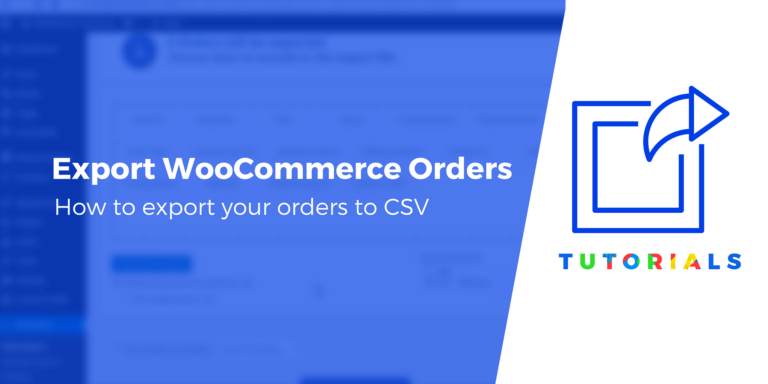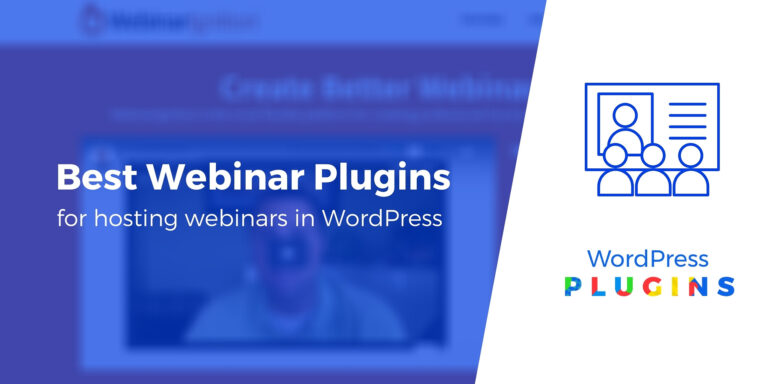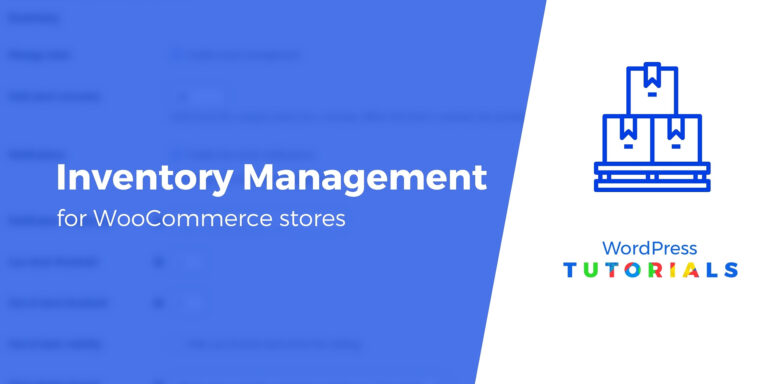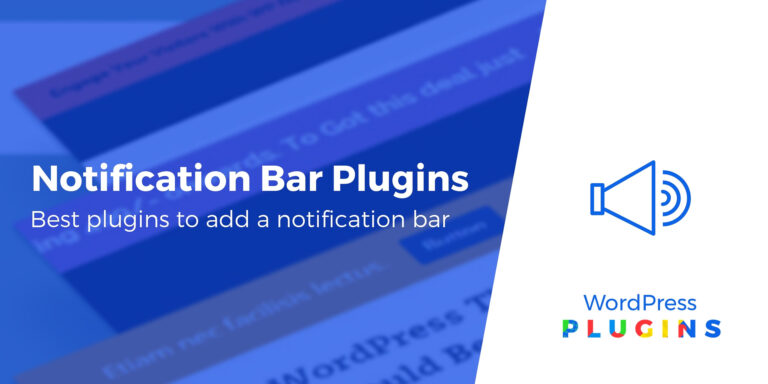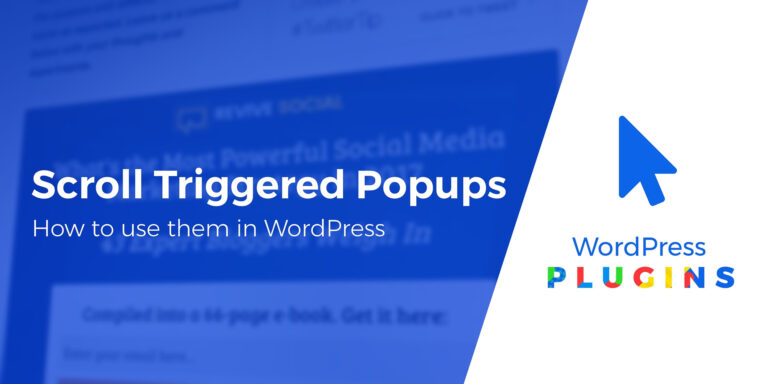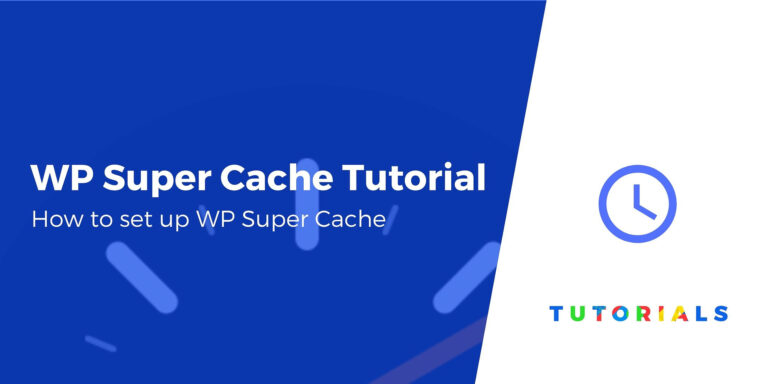Как массово редактировать продукты WooCommerce
Это непростая задача, когда вам нужно начать редактировать продукты WooCommerce в магазине с сотнями или тысячами товаров. К счастью, есть решение для массового редактирования продуктов WooCommerce, избавляющее от необходимости заходить на каждую страницу продукта индивидуально и тратить часы времени.
Массовое редактирование в WooCommerce также пригодится небольшим магазинам электронной коммерции. Каждый бит времени имеет значение, поэтому идея массового редактирования списка наименований продуктов или классов доставки дает прекрасную возможность ускорить процесс и потратить время на другие части вашего бизнеса.
Какие сведения о продукте можно массово редактировать?
С помощью подходящего плагина вы можете массово редактировать практически каждый аспект информации о вашем продукте.
Вот список наиболее распространенных массовых изменений, которые вы можете внести:
- Названия продуктов
- Количество запасов
- Статусы акций
- Поля продукта
- Статусы отложенных заказов
- Изображения продуктов
- Артикул
- Варианты продукта
- Видимость каталога
- Классы доставки
- Обычные и распродажные цены
- Размеры продукта
И это лишь малая часть возможностей массового редактирования. Продолжайте читать, чтобы узнать больше о ваших возможностях и шагах, необходимых для массового редактирования большой коллекции продуктов в вашем магазине WooCommerce.
Лучший способ массового редактирования продуктов WooCommerce
Существует довольно много плагинов для массового редактирования ваших продуктов в WooCommerce. Мы пройдемся по шагам с нашим любимым решением (BEAR Bulk Editor для WooCommerce), а затем опишем альтернативные плагины, которые предлагают аналогичные функции, но интерфейсы, которые лично вам могут понравиться больше.
Установите плагин
Для начала установите Массовый редактор BEAR для плагина WooCommerce. Это авторитетный плагин, который также предоставляет другие функции для фильтрации продуктов, расчета цен и экспорта продуктов, и это лишь некоторые из них.
Примечание. Мы предполагаем, что у вас уже установлен WooCommerce.
После того, как вы установили и активировали плагин, откройте панель управления WordPress и перейдите в Продукты > Массовый редактор BEAR.
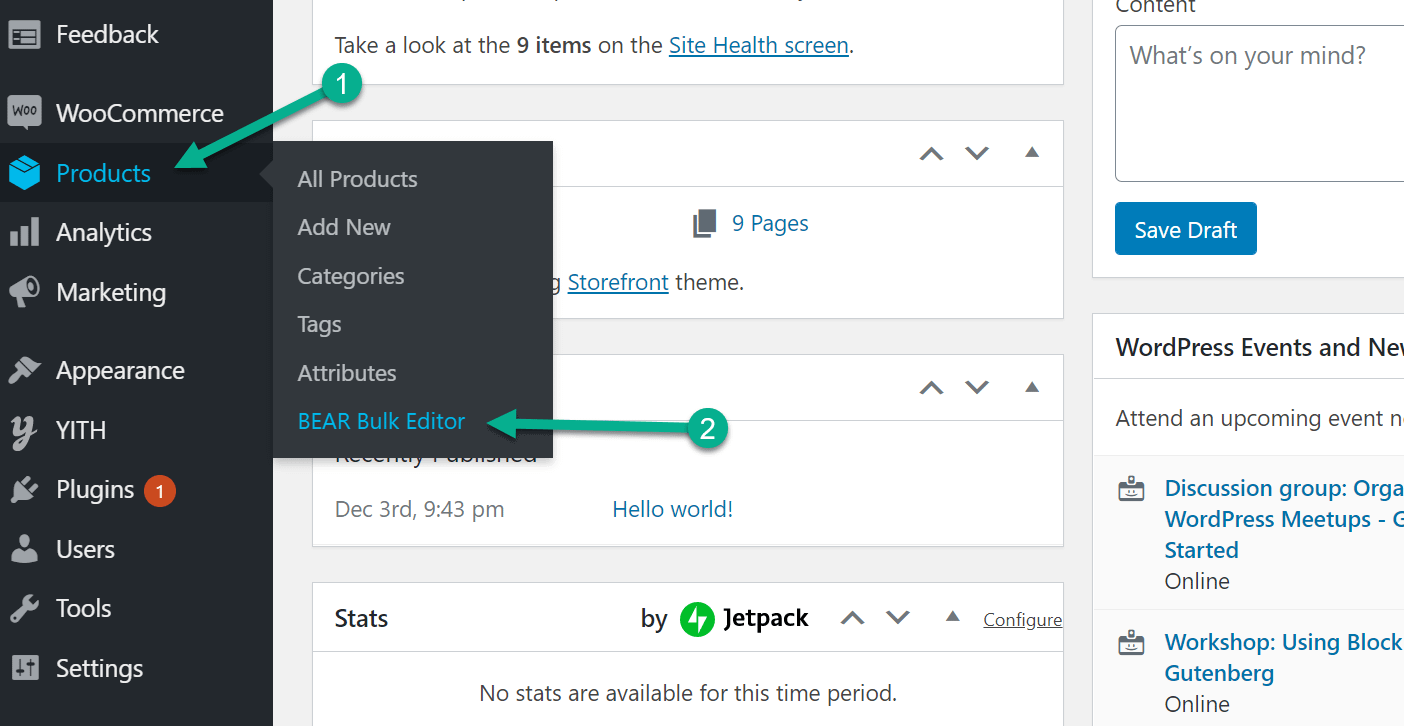
Вы попадете на главную страницу массового редактора BEAR, где вы сможете редактировать продукты в сетке, а также настраивать параметры и метаполя.
Начать массовое редактирование
Выберите вкладку с надписью Показать: Фильтры/Массовое редактирование/Экспорт в верхней части окна.
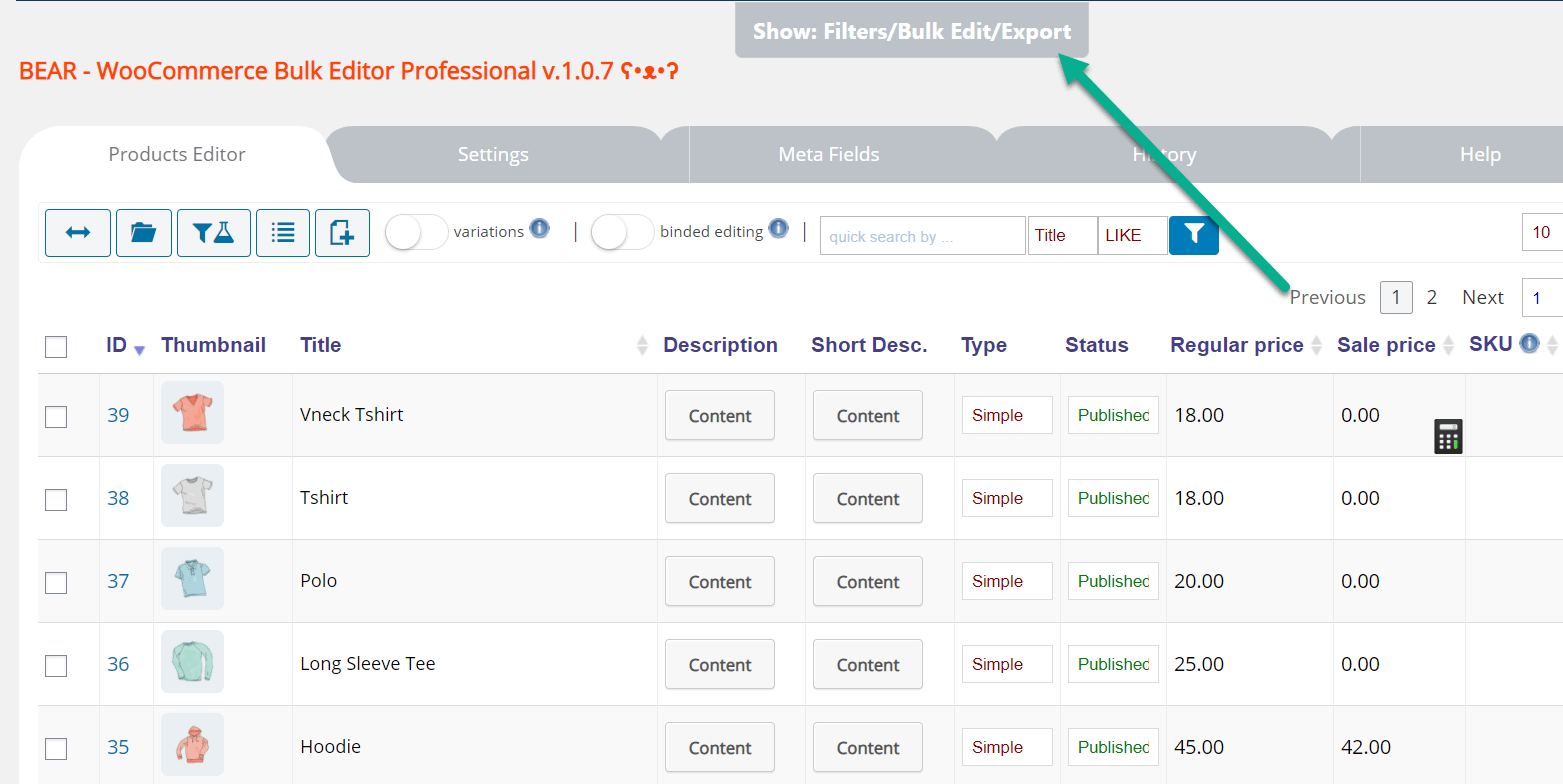
Теперь вы должны увидеть три вкладки: одну для фильтров, другую для редактирования Буков и последнюю для экспорта.
Нажать на Массовое редактирование вкладка.
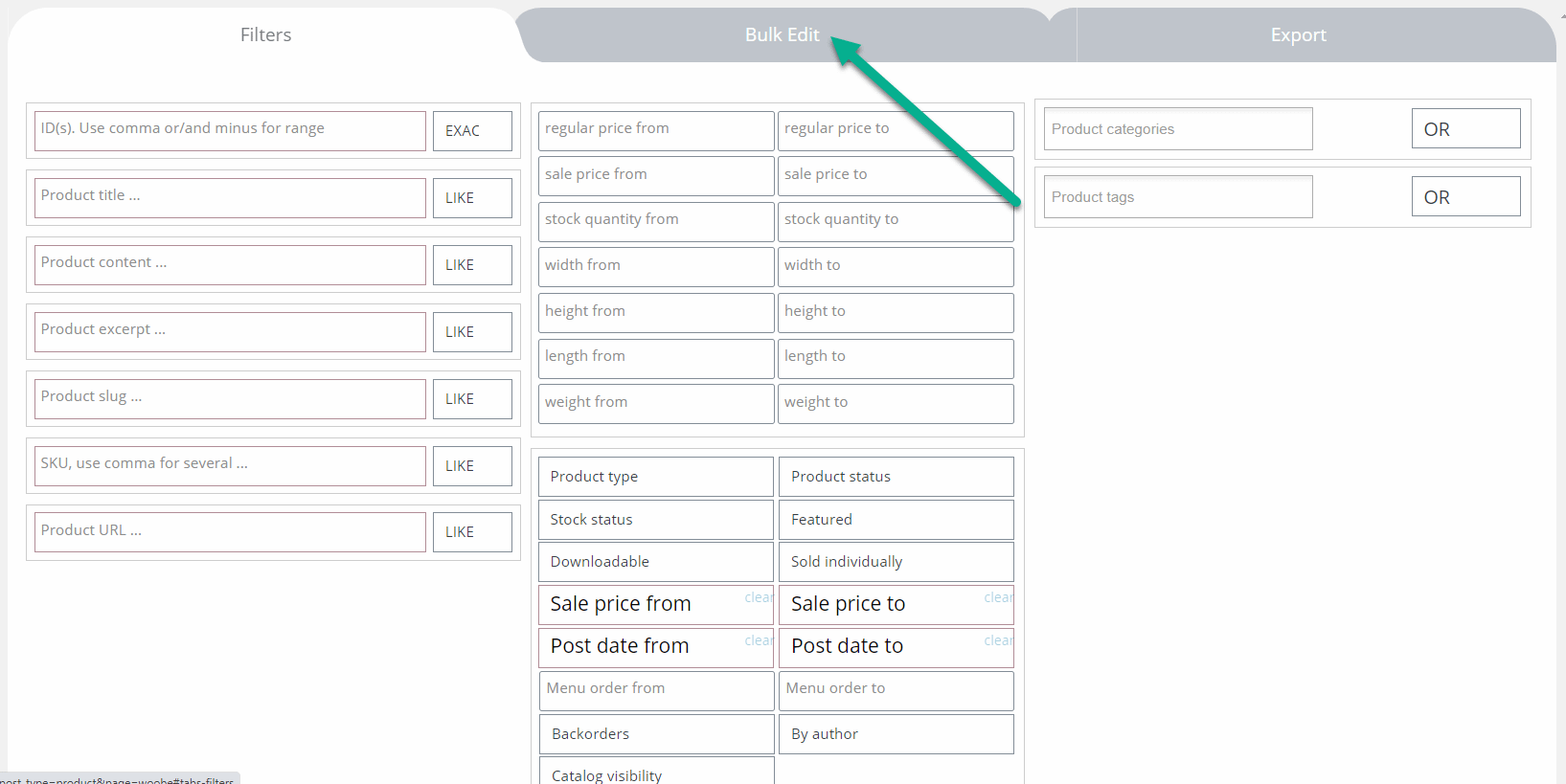
В этом разделе отображаются различные поля для текста, чисел и т. д.
Каждое поле хорошо отмечено, чтобы указать, какие изменения оно вносит в ваши продукты.
Чтобы выбрать поле для включения в массовое редактирование, отметьте его флажком.
В этом примере мы скорректируем обычные цены на все товары в магазине. Мы хотим, чтобы каждая цена была увеличена на 5 долларов.
Поэтому введите число, на которое вы хотите увеличить цену, и щелкните раскрывающееся меню справа от поля, чтобы решить, как вы хотите изменить текущую стоимость ваших продуктов.
Каждый тип поля имеет разные варианты модификации. Модуль ценообразования позволяет увеличивать все цены на определенное значение, уменьшать на определенное значение, увеличивать/уменьшать на процент, добавлять значение к цене продажи или устанавливать совершенно новую цену.
В этом случае мы увеличим текущие значения на 5 долларов для всех продуктов.

Ниже представлена информация о ценах на продукты до завершения массового редактирования.
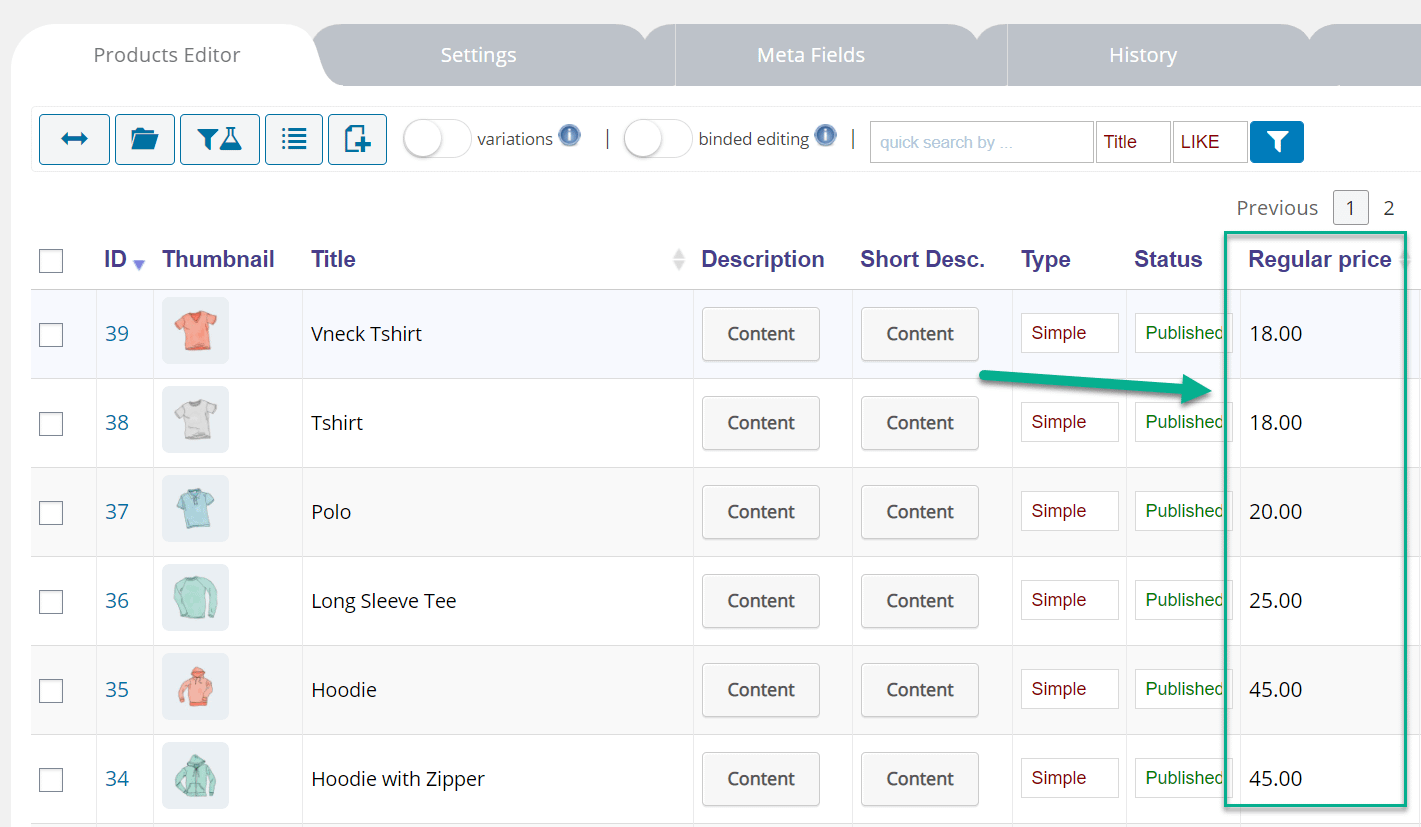
Чтобы осуществить редактирование, нажмите на кнопку Массовое редактирование кнопка.
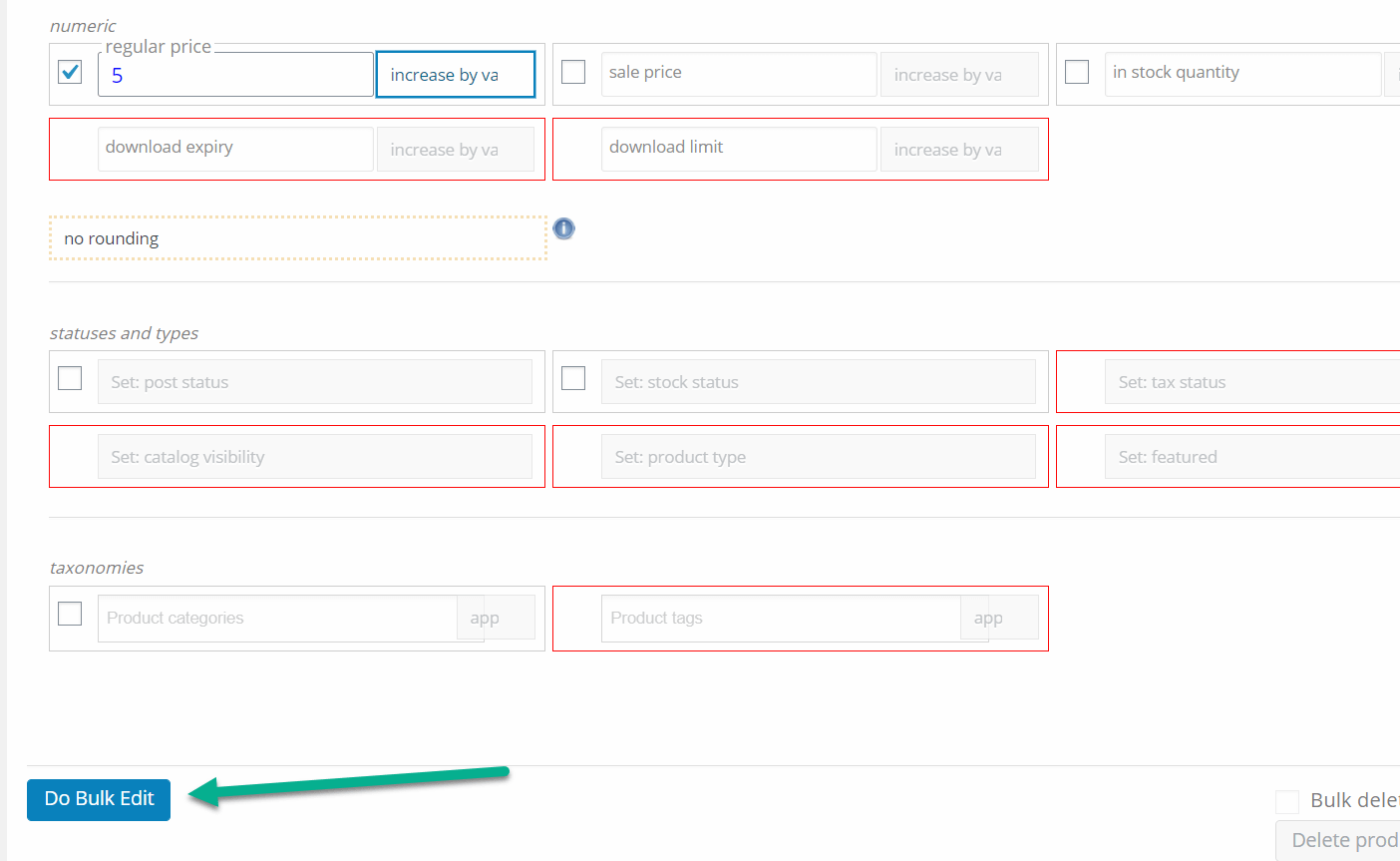
Теперь каждый продукт имеет цену на 5 долларов больше, чем была раньше.
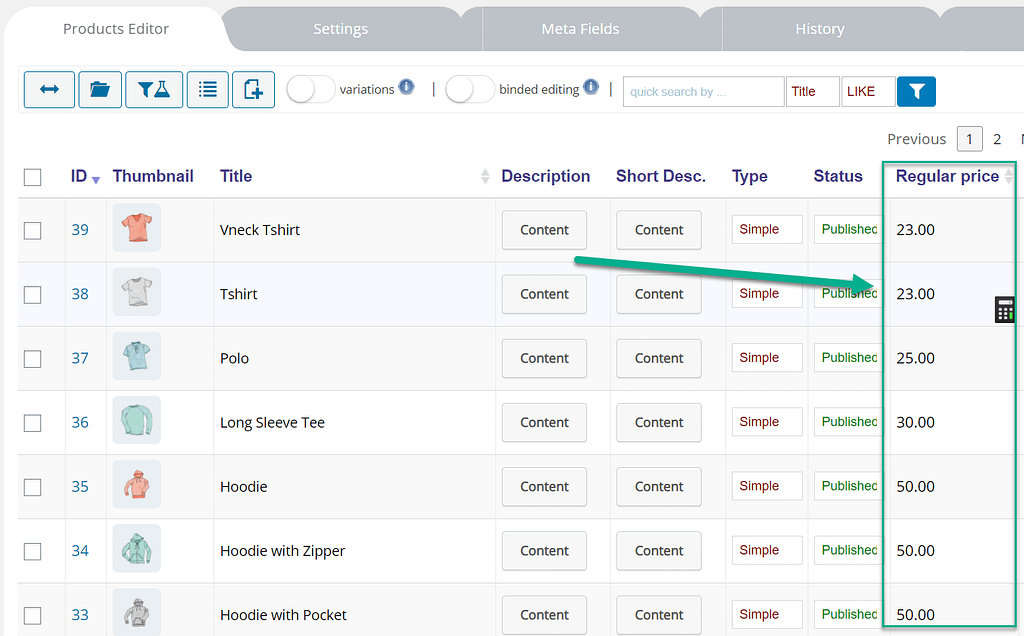
Пример: добавление контента в названия продуктов
Плагин предоставляет вам ряд других возможностей для массового редактирования, включая возможность изменить названия продуктов.
Предполагая, что большинство магазинов не хотят называть каждый продукт одним и тем же, вы можете выбрать «Добавить» или «Добавить» заголовок. Существуют также настройки для создания совершенно нового заголовка или замены определенных текстовых элементов в предыдущем заголовке. Все это называется «поведениями», поскольку они сообщают новой ценности, как вставить ее в детали вашего продукта.
Если выбрать «Добавить заголовок», предлагаемое вами изменение будет помещено в конец названия каждого продукта.
Использование поведения «Добавить» помещает новое редактирование в начало всех названий продуктов.
Допустим, мы хотим, чтобы в каждом названии было указано, что наша продукция на 100 % состоит из шерсти. Вы можете добавить заголовок, а затем ввести что-то вроде «- 100% Шерсть» через дефис, чтобы оно выглядело красиво в заголовке.
Использование опции добавления означает, что новое значение (- 100% шерсть) будет вставлено в конце каждого названия продукта в магазине.
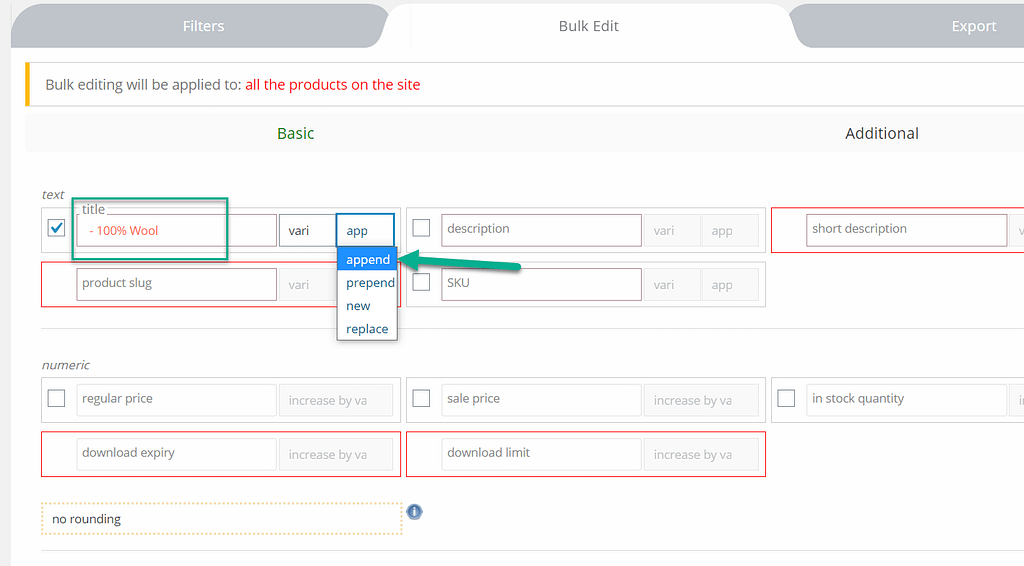
После нажатия кнопки Массовое редактирование Вы можете видеть, что каждый товар в интернет-магазине имеет небольшой текст, который мы ввели в поле.
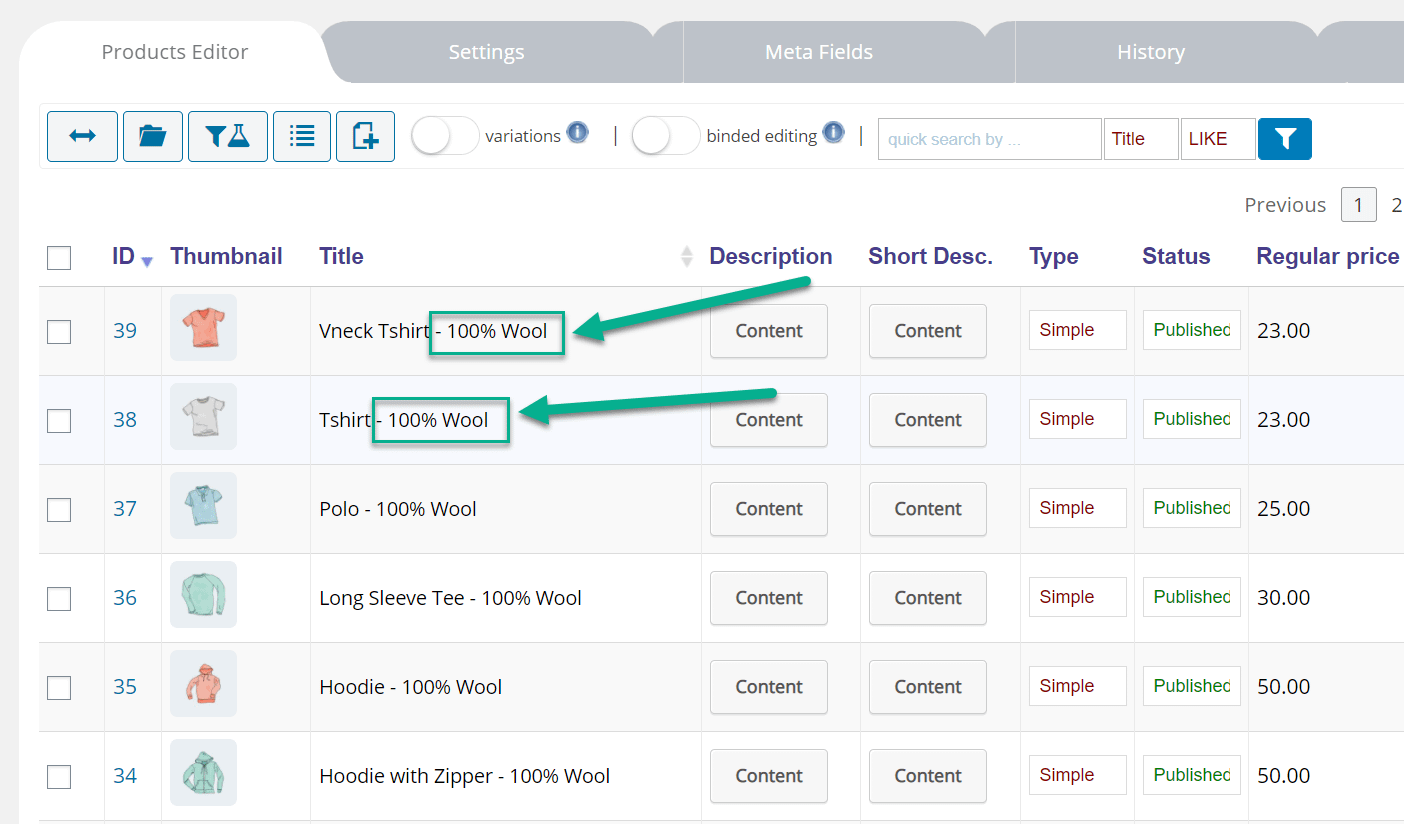
Пример: добавление контента в описания продуктов
Возвращаясь к другому примеру, предположим, что в вашем магазине уже есть описания для каждого товара. Однако вы только что сообщили, что тот факт, что они производятся в США, имеет определенную ценность для многих клиентов. Было бы здорово, чтобы это было указано в описании каждого продукта, но вносить изменения одно за другим довольно утомительно.
Вот здесь-то и появляется поле «Описание».
Кроме того, мы можем продемонстрировать, как использовать так называемый тег переменной, чтобы эта работа работала хорошо. Переменные теги извлекают информацию из других частей вашего магазина. Например, тег {TITLE}, помещенный в поле редактирования, берет текущее название продукта и использует его для массового редактирования.
Для начала установите флажок «Описание». Выберите раскрывающийся список «Переменная», чтобы увидеть доступные параметры.
Хотелось бы, чтобы все описания товаров остались такими, какие они есть, но с упоминанием о США в конце. Я представляю строку типа «Наш {НАЗВАНИЕ} сделано в США», где название каждого продукта также будет отображаться в этом описательном предложении.
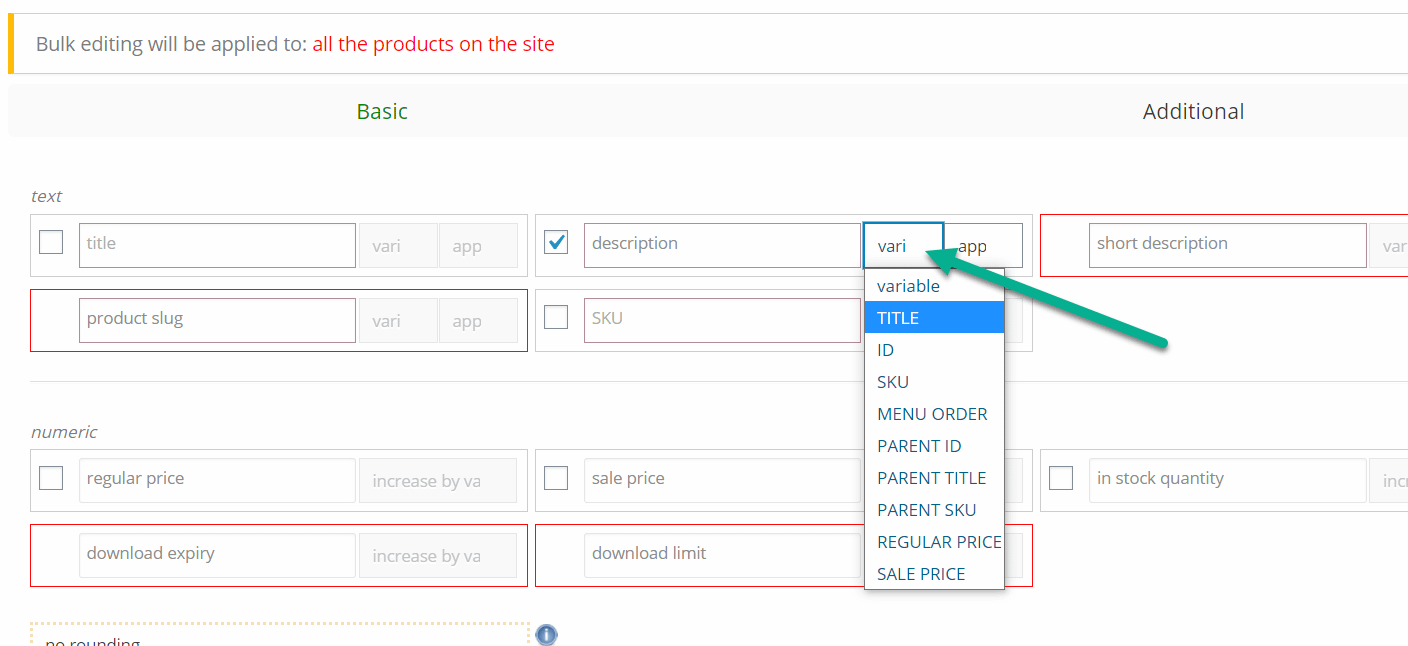
Поэтому выберите тег переменной {TITLE} для перехода в поле описания.
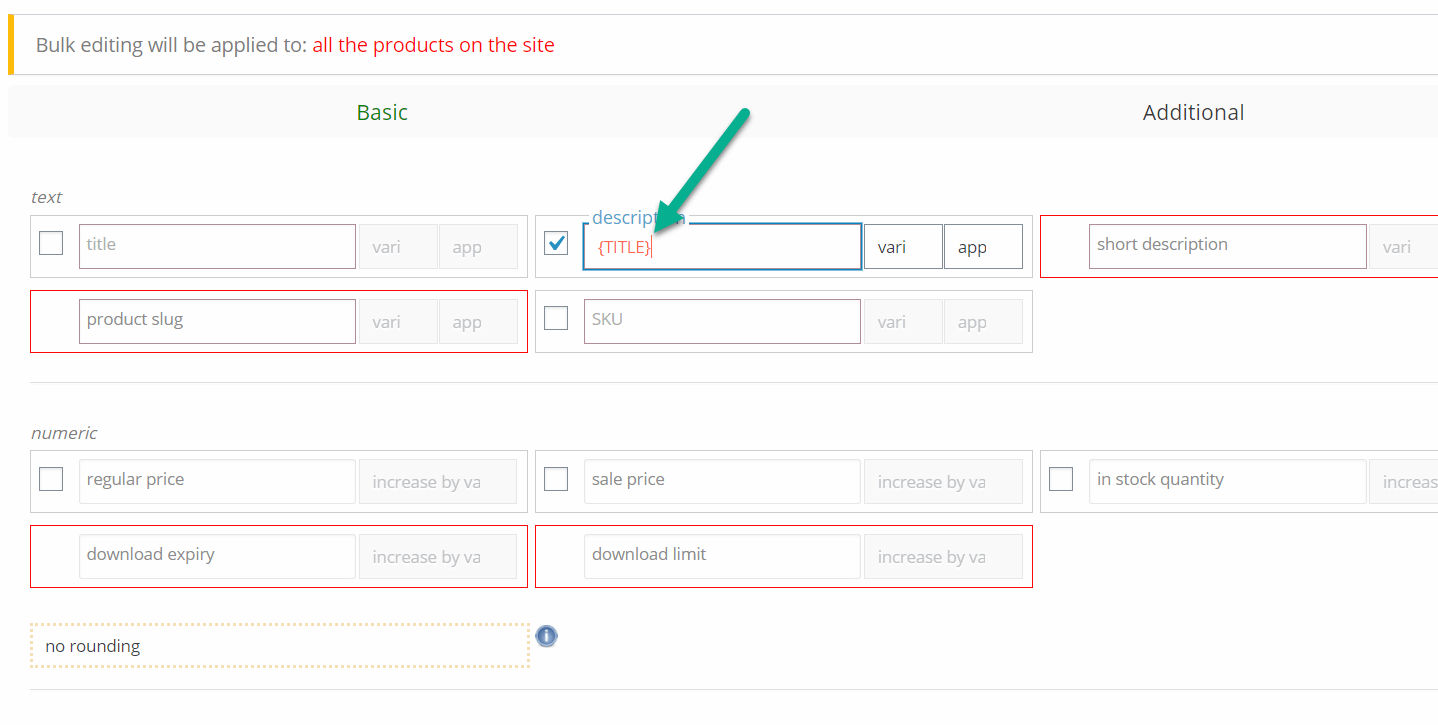
Затем вы можете написать все, что можно обойти этот тег переменной. В этой ситуации тег заголовка хорошо сочетается с предложением о том, что сделано в США.
Выберите Добавить поведение, поэтому новое редактирование вставляется в конец каждого описания продукта.
Примечание. Поля чувствительны к точной информации, которую вы вводите. Поэтому вы можете обнаружить, что такие вещи, как пробелы и знаки препинания в начале или конце редактирования, важны для того, чтобы ценность нового продукта выглядела хорошо.
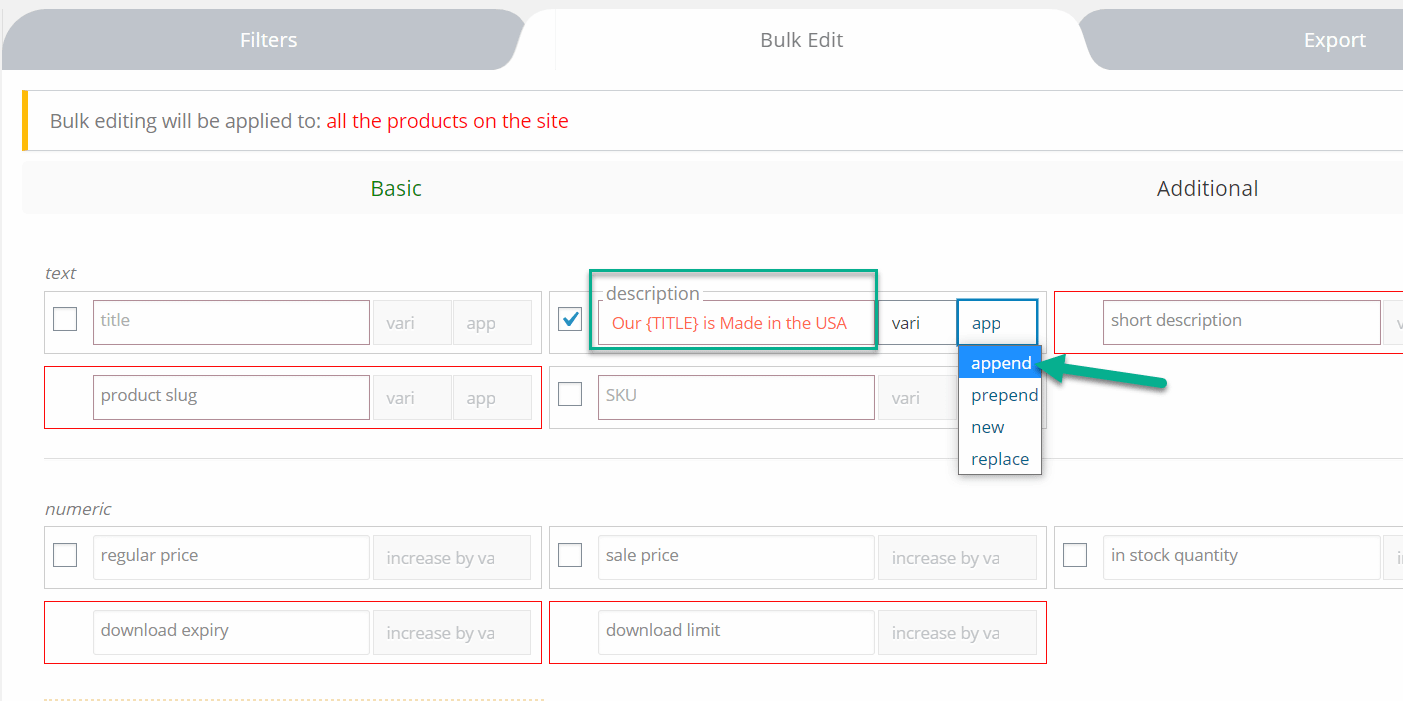
Запустите массовое редактирование.
Чтобы просмотреть описание продукта, нажмите кнопку «Содержимое» под заголовком таблицы «Описание».
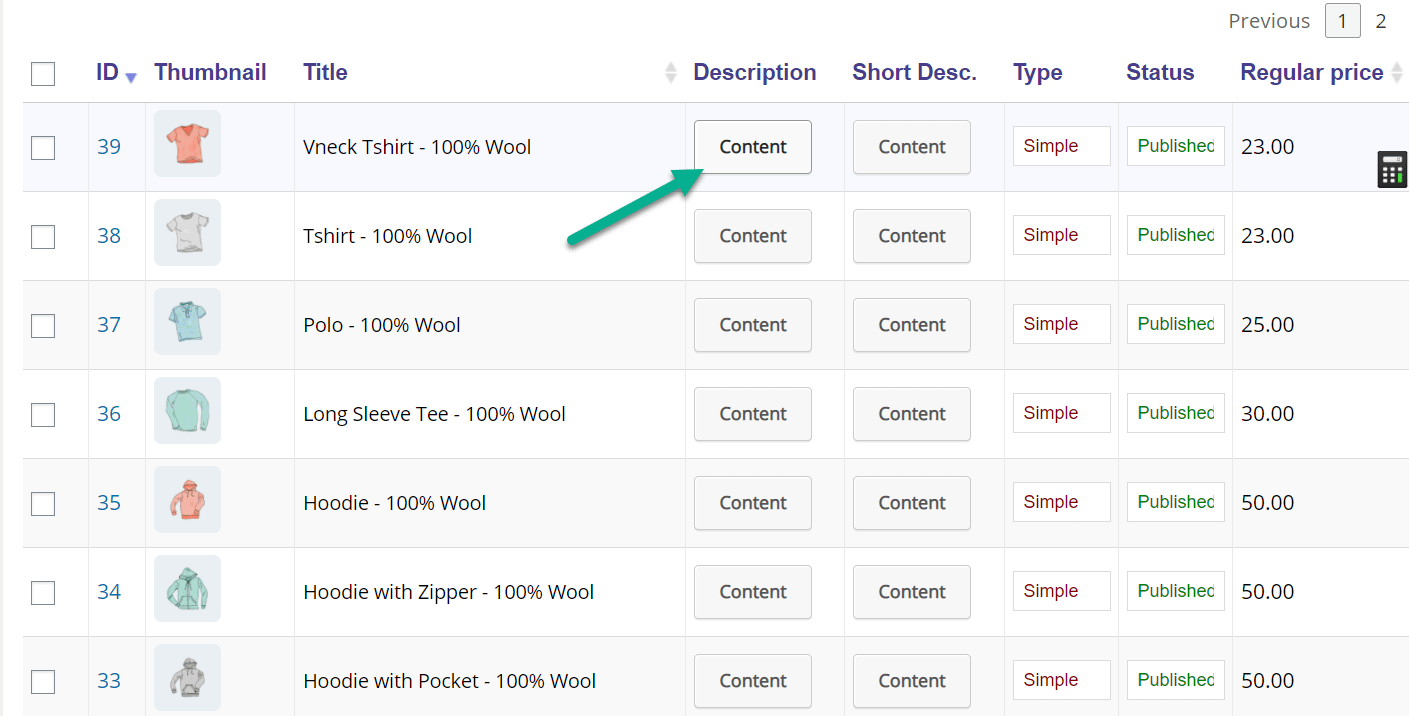
После массового редактирования появится новое всплывающее окно с описанием.
Наш тест прошел успешно: в конце описания было помещено простое предложение, а также использован тег переменной title для получения правильного названия для этого продукта.
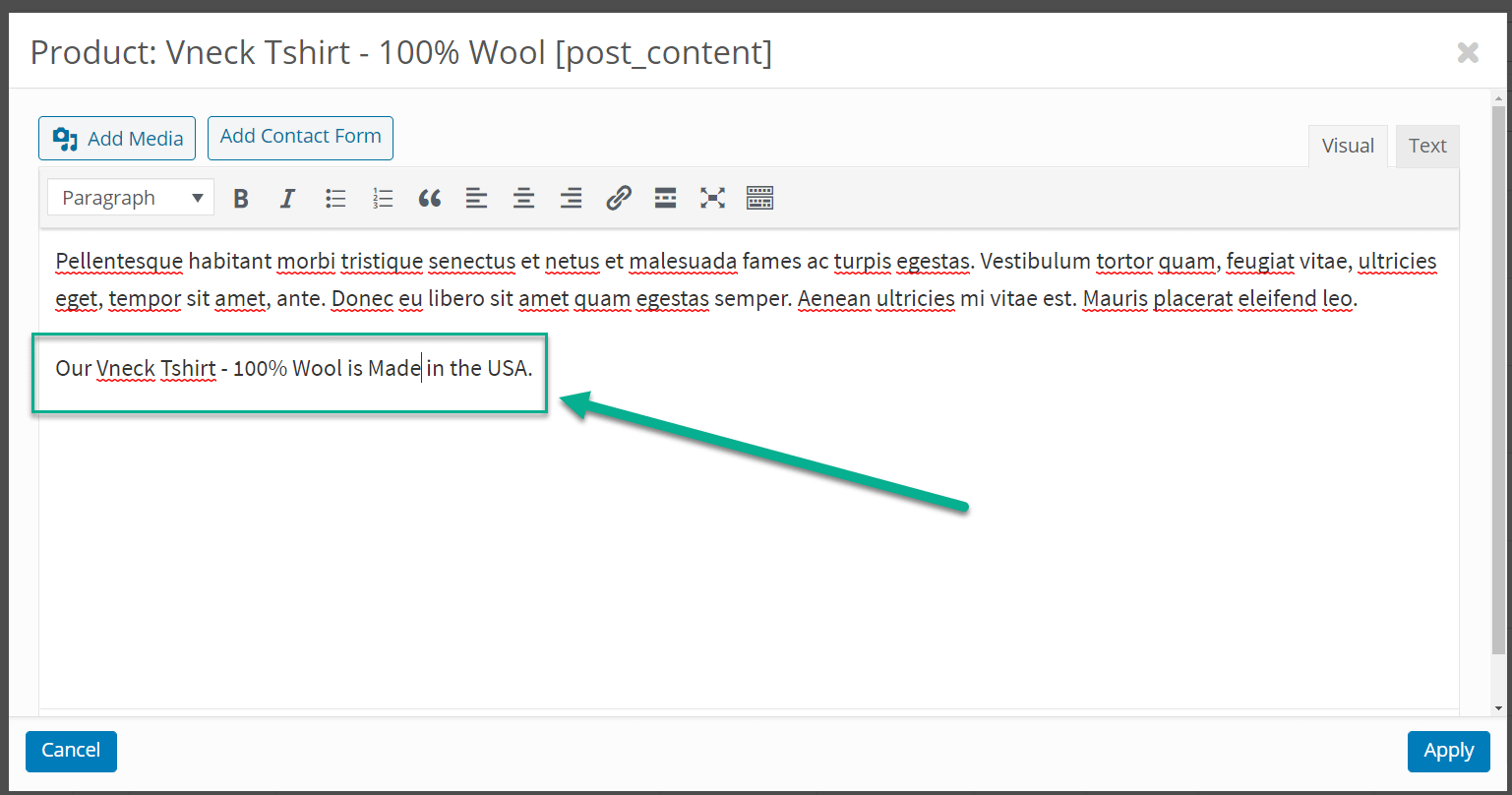
Дополнительные сведения о продукте для массового редактирования
Плагин предоставляет множество полей, предназначенных для наиболее важных частей продуктов WooCommerce. Вы можете редактировать такие параметры, как ограничения на загрузку, цены продажи, количество на складе и размеры.
Вы заметите, что некоторые поля выделены красным. Это те, для которых требуется премиум-подписка на плагин BEAR Bulk Editor.
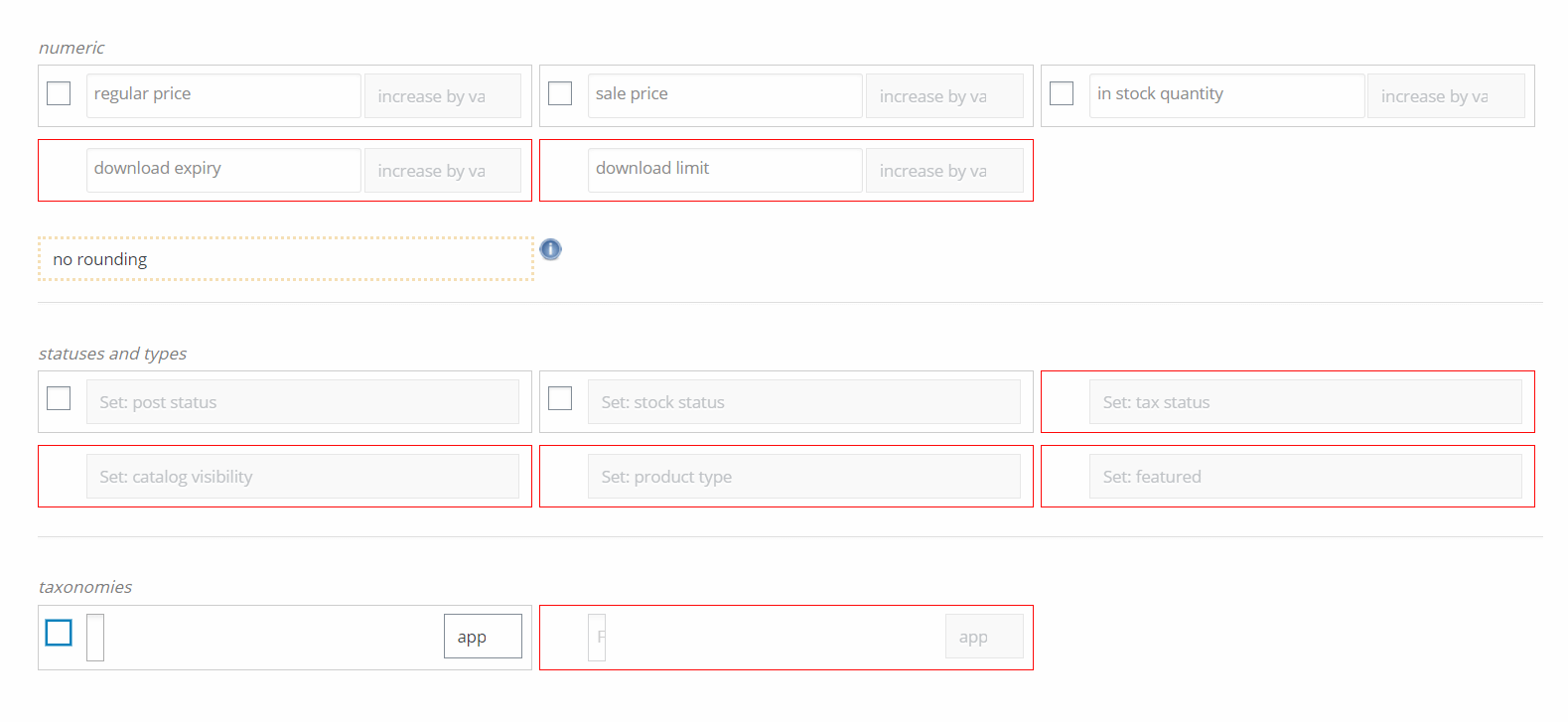
Обязательно нажмите на Дополнительный вкладка, чтобы увидеть больше редактируемых элементов продукта. На этой странице показано, что вы можете массово редактировать размеры продукта, время продажи и классы доставки, а также широкий спектр других полей.
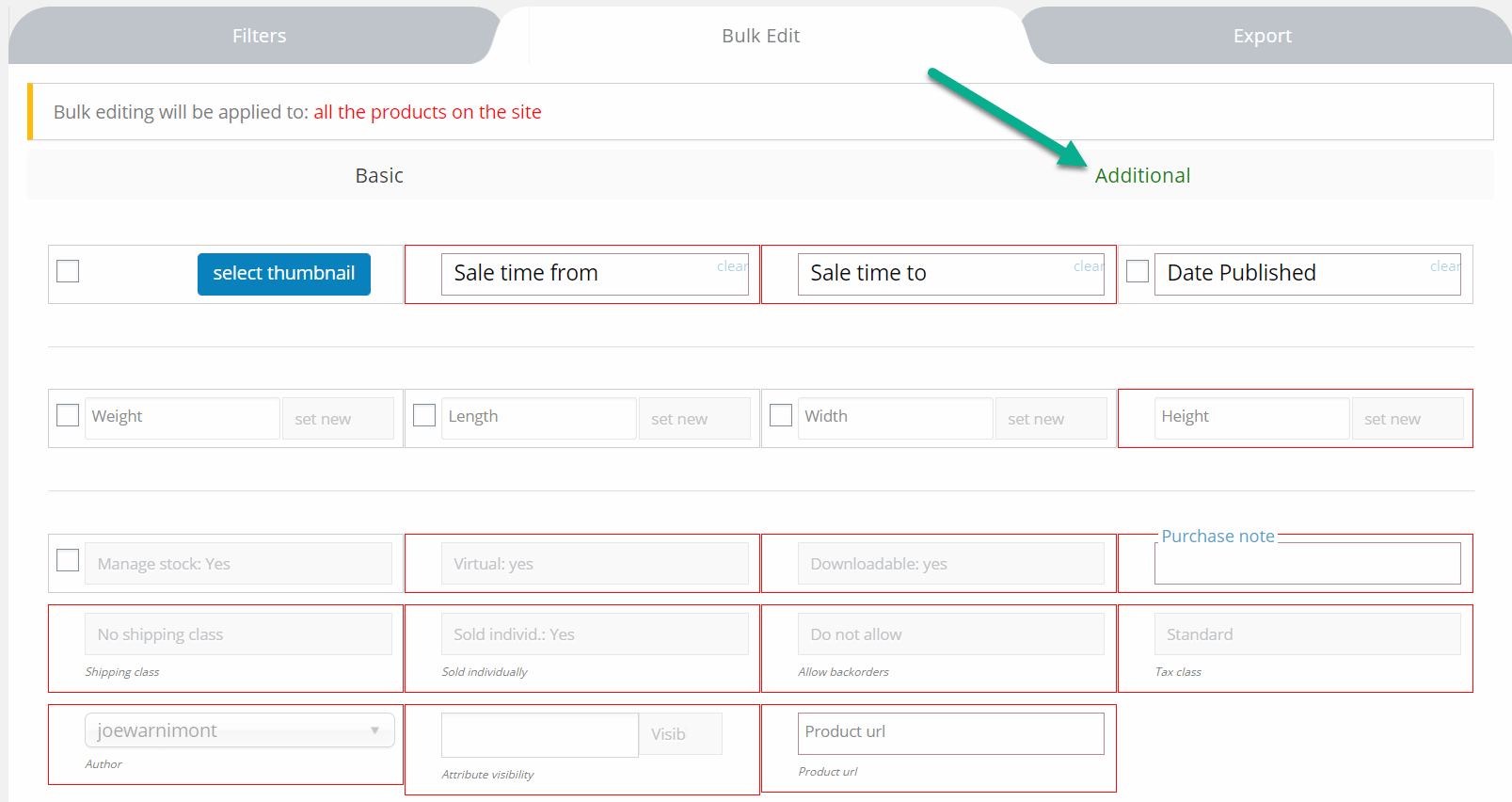
Другие плагины для массового редактирования продуктов WooCommerce.
BEAR Bulk Editor — не единственный плагин, который помогает выполнять массовую модификацию продуктов WooCommerce. Это один из наших любимых с точки зрения бесплатных функций и простоты использования, но следующие плагины также справляются со своей задачей:
Начните массовое редактирование продуктов WooCommerce сегодня
Массовое редактирование в WooCommerce может означать разницу между тем, тратит ли владелец магазина весь день на корректировку продуктов или выполняет задачу за секунды. Хорошей новостью является то, что большинство плагинов массового редактирования работают довольно хорошо и включают в себя бесплатные функции. Не такая уж и плохая новость: вам может потребоваться небольшая плата, чтобы разблокировать более продвинутые функции.
Чтобы узнать о других способах улучшения вашего магазина, ознакомьтесь с нашей полной коллекцией лучших обязательных плагинов WooCommerce.
Если у вас есть вопросы о том, как массово редактировать продукты WooCommerce, поделитесь своими мыслями в комментариях.
Бесплатное руководство
4 основных шага для ускорения
Ваш сайт WordPress
Следуйте простым шагам из нашей мини-серии из 4 частей.
и сократите время загрузки на 50-80%. 🚀